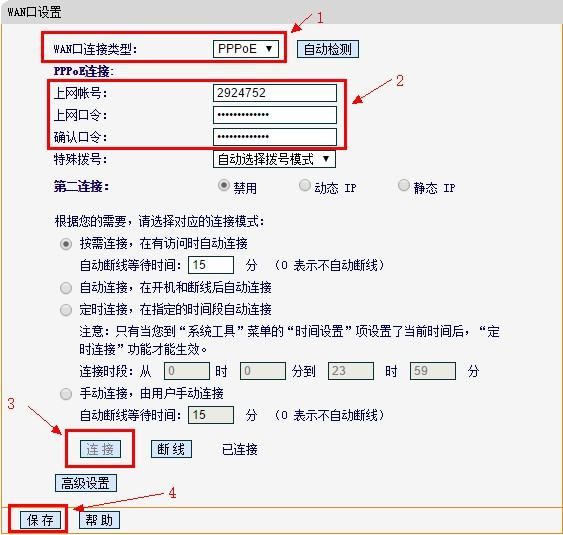一、为什么路由器显示连接成功了
你这种做法其实根本没发挥出宽带路由器的功能。按照你的说法,你可以通过2种方式实现上网。
1:有线方式:
直接关掉路由器中无线功能。将房东的那跟线接到任意一个LAN口上(不是WAN口)。然后你们2台计算机用网线连接另外的LAN口。
计算机的设置一切按照房东家的路由器设置来,比如房东家的路由器设置为192.168.1.1.你们2台计算机的IP就设置为192.168.1.X,网关:192.168.1.1;DNS:192.168.1.1.然后就可以上了。
这种做法相当于把宽带路由器当一个HUB来用了。道理简单,实现起来方便。
2:无线方式:
这个时候要用到WAN口了,因为有转发的数据。首先要先确认房东家路由器的设置。需要了解,IP、子网掩码、DNS。DNS是是WAN设置中的DNS。
比如说,房东家路由器的IP:192.168.1.1,子网:255.255.255.0,DNS:1.1.1.1.
把那根连接房东家路由器的线接到你们路由器的WAN口上,WAN设置为:IP:192.168.1.X;子网255.255.255.0;网关:192.168.1.1;DNS:1.1.1.1.
然后LAN设置为:IP:192.168.0.1
子网:255.255.255.0
DNS:1.1.1.1
你们的计算机连接LAN口,设置为:192.168.0.X
子网:255.255.255.0
网关:192.168.0.1
DNS:192.168.0.1和1.1.1.1都可以.反正192.168.0.1中转后的地址还是1.1.1.1
所以两个DNS都可以.
还是不行的话
在浏览器里输入:http://192.168.1.1或http://192.168.0.1(看你路由器的型号而定),输入用户名和密码,如果是ADSL,就选择PPPoe,再输入你上网的帐号和密码,保存即可,电脑上设置自动IP。就OK了。
二、路由器连接上了没网是怎么回事
路由器的连接但是网络不可以使用,这个一般是多个情况造成的,一个是路由器没有设置宽带帐号或者是网线没有正确连接,一个是宽带出现故障。
1、如果线路安装错误,重新安装即可,可以参考下图的方法进行连线。

2、如果是路由器没有设置宽带帐号进行连接的话可以直接登录路由器后台进行设置的,可以直接使用手机设置的,手机连接上无线网络后打开浏览器输入路由器的登录地址和登录密码登录路由器后台。
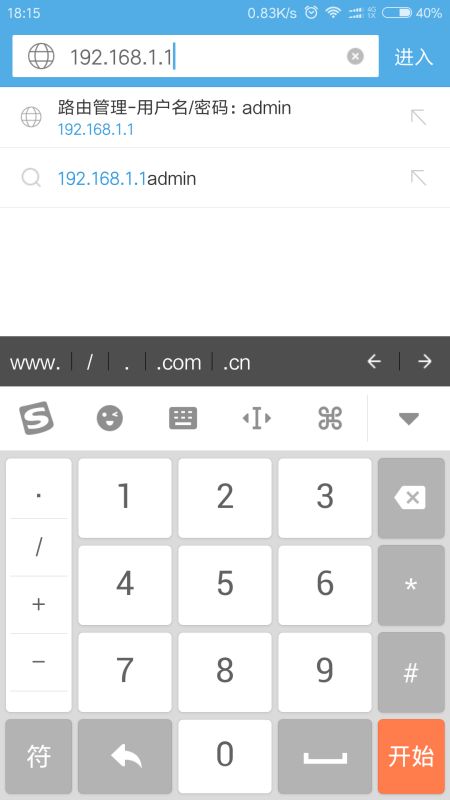
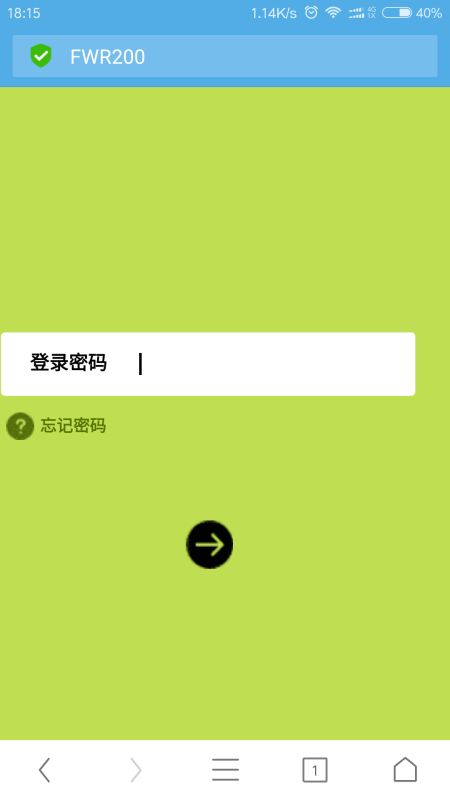
3、然后进入宽带设置界面填写自己的宽带帐号和密码连接即可,如图:
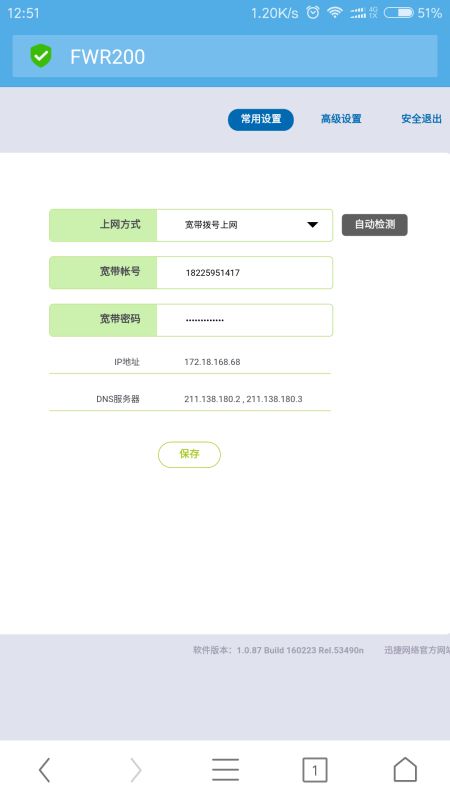
4、如果路由器设置了宽带帐号和密码依旧无法使用网络,请查看自己的宽带猫和路由器之间的网线是否正常,如果正常请查看自己宽带猫指示灯是否正常如果出现pon或者los闪烁,即为宽带故障,这个时候需要直接致电运营商客服进行报障处理,成功报障后四十八小时有工作人员上门维护的。
三、路由器连接成功还是不能上网是怎么回事
无线路由器连接上了,信号很好,但是还是不能上网的原因:
原因1:网络线路故障。
【家庭网络环境布线】:
1、有猫(modem):猫(modem)----路由器wan口;路由器lan口----电脑。
2、没有猫(modem):网线----路由器wan口;路由器lan口----电脑。
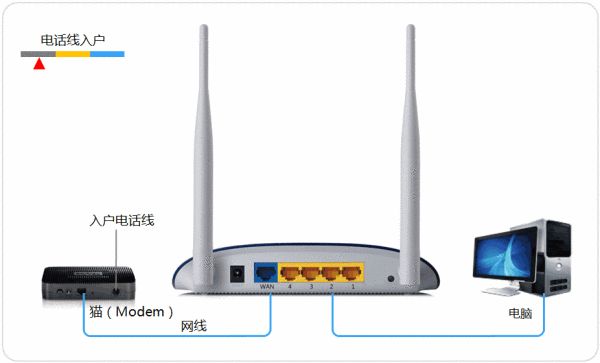
原因2:路由器上网置错误,需要重新配置路由器。
解决方法:重置路由器,重新设置拨号。
重置路由器方法:
方法1、路由器后面有一个按钮【reset】按钮,长按5秒,路由器面板的指示灯全灭然后又亮,就表示重新设置了。
设置路由器拨号:
电脑ip、dns设置自动获取。
1、打开浏览器-输入192.168.1.1(一般路由器地址是这个或者查看路由器背面的登录信息)进路由-输入用户名,密码 ,(默认一般是admin)。
2、在【设置向导】里,选择【PPPoE拨号】(有些是ADSL拨号)这一项,按提示步骤输上你上网的用户名和密码,保存。
3、在【网络参数】--【WAN设置】里,选【正常模式】,在【连接】的三个选项,选择【PPPoE拨号】这一项。下面就是选择【自动连接】,保存,退出。
4、如果想用无线wifi,你的路由器就必须带无线路由功能,在设置里,把无线路由功能打开就行了,在这里,无线信号信到改为。1、6、11其中1个。防干扰最强。你也可以设置无线上网连接的密码。